Kā novērst problēmu, ja BitLocker neizdodas šifrēt disku
Literārs Mistrojums / / August 04, 2021
BitLocker ir drošības funkcija, kas drošības nolūkos šifrē cieto disku datorā. Tas ir Microsoft produkts, kas pēc noklusējuma ir pieejams jaunākajās Windows versijās, sākot no Windows Vista līdz Windows 10 pro. Bet tas nav drošs un dažreiz neizdodas laiku pa laikam šifrēt disku. Kad Bitlocker neizdodas šifrēt disku, šeit ir dažas problēmu novēršanas darbības, lai novērstu problēmu.
BitLocker darbojas operētājsistēmā Windows OS, taču, ja jūs patiešām vēlaties izmantot šo funkciju savā datorā, jums ir nepieciešama atmiņas utilīta ar vismaz diviem nodalījumiem un Trusted Platform Module (TPM). Kas tagad ir TPM? Tad tā ir mikroshēma, kas pārbauda jūsu programmaparatūras, programmatūras un aparatūras autentiskumu. Tomēr, ja TPM pamanīs kādas izmaiņas starp tām, tas automātiski iespējos ierobežoto režīmu, lai aizsargātu jūsu sistēmas datus no uzbrucējiem vai iebrucējiem.
Tikmēr BitLocker ir Windows 10 iebūvēts rīks, ko var izmantot, lai aizsargātu jūsu cietā diska datus no bezsaistes uzbrucējiem. Diemžēl, tāpat kā jebkurai citai programmatūrai, arī BitLocker ir daži trūkumi. Daudzi lietotāji nesen sūdzējās, ka cietais disks nav izmantojams, migrējot no vecākas OS uz jaunu un uzminot ko? Mēs saņēmām dažus labojumus, lai novērstu BitLocker neizdodas šifrēt diska problēmu, kas var palīdzēt jums to novērst.

Lapas saturs
-
Kā novērst problēmu, ja BitLocker neizdodas šifrēt disku
- 1. risinājums: modificējiet drošības mikroshēmas iestatījumu
- 2. risinājums: iespējojiet BitLocker bez saderīga TPM
- 3. risinājums: notīriet uzticamās platformas moduli
- 4. risinājums: USB ierīču iestatījumi BIOS
- 5. risinājums - notīriet nodalījumu.
- Secinājums
Kā novērst problēmu, ja BitLocker neizdodas šifrēt disku
Dažas citas kļūdas, par kurām lietotājs ziņo Microsoft kopienā:
- Lielākoties dialoglodziņš saka: “Šī ierīce nevar izmantot TPM.”
- Reģistra atslēgas mēģinājums ir nelikumīgs.
- Kritiskajos BitLocker failos nav vai tas ir bojāts kļūdas kods (0x8031004A)
- Pēc tam varat izmantot PIN, kas satur tikai ciparus. C: nebija šifrēts
- Daži lietotāji tiek ziņots, ka BitLocker nevarēja automātiski iespējot viņu datorā vai klēpjdatorā. C: nebija šifrēts
- Diskā ir jūsu datora sāknēšanas informācija, kuru nevar šifrēt.
Ja jums rodas arī šī problēma, varat pārbaudīt šīs metodes, lai to atrisinātu.
1. risinājums: modificējiet drošības mikroshēmas iestatījumu
- Datorā atveriet BIOS iestatīšanu.
- Pēc tam atlasiet Drošība un pēc tam noklikšķiniet uz Drošības mikroshēmas iestatījumi.
- Pēc tam noklikšķiniet uz Diskrēts TPM opcija.
- Klikšķiniet uz Notīrīt drošības mikroshēmu un saglabājiet izmaiņas.
Pēc darbību veikšanas restartējiet datoru un piesakieties, pēc tam pārbaudiet, vai problēma joprojām pastāv. Kā ziņots, ierīces, kurām ir Intel PTT drošība, ietekmē tikai BitLocker problēma. Iepriekš minētās darbības var atšķirties atkarībā no jūsu datora modeļa. BitLocker ir iestatīts izmantot TPM un PIN un ļauj izslēgt ar TPM saderīgu opciju ikreiz, kad rodas kāda problēma.
2. risinājums: iespējojiet BitLocker bez saderīga TPM
- Atvērt Palaist no datora dialoglodziņā ierakstiet “gpedit.msc ”,un noklikšķiniet uz labi.
-
Vietējais grupas politikas redaktors fails ir atvērts, pēc tam noklikšķiniet uz Administratīvās veidnes no Konfigurācija un tad tālāk Windows komponenti.

- Atlasiet BitLocker disks un pēc tam noklikšķiniet uz Šifrēšana un pēc tam uz OS diski.
-
Veiciet dubultklikšķi uz Startēšanas laikā nepieciešama papildu autentifikācija.
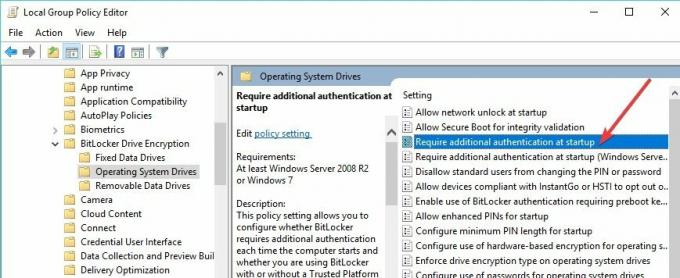
- Pēc tam atveriet loga cilni, atlasiet Iespējots un Atļaut BitLocker bez saderīga TPM.
- Saglabājiet izmaiņas un mēģiniet šifrēt savu disku, izmantojot BitLocker.
3. risinājums: notīriet uzticamās platformas moduli
Tomēr TPM notīrīšana var sabojāt jūsu datus, tāpēc pirms šī risinājuma izmantošanas uzmanieties vispirms tos dublēt.
-
Atvērt Palaist un uzraksti “tpm.msc ”, un nospiediet Enter.

- Cilnē pārvaldības konsole dodieties uz cilni Darbība.
-
Saskaņā Darbība cilni, meklējiet notīrīt TPM un nospiediet Notīrīt TPM.

- Atlasiet Man nav īpašnieka paroles un noklikšķiniet uz Labi.
- Sistēmas restartēšanas opcijai ir nepieciešams ātri nospiest taustiņu F10, lai notīrītu TPM.
- Pēc sistēmas atsāknēšanas sistēma lūdz nospiest taustiņu un F10, lai iespējotu TPM.

- Atvērtajā TPM iestatīšanas vednī varat ievadīt paroli, lai sāktu.
4. risinājums: USB ierīču iestatījumi BIOS
- Iet uz BIOS iestatīšana utilīta atbilstoši jūsu konfigurētajai sistēmai (F10, F11, F12, F1 vai Del Key)
- Virzieties uz Papildu, pēc tam Perifērijas konfigurācija.
-
Tagad dodieties uz USB ierīce un USB resursdatora kontrolieris.

-
Tagad izvēlieties Viss ar USB ierīcēm saistītie iestatījumi.
Iepriekš minētais risinājums tiks piemērots tikai tad, ja BitLocker neizdodas šifrēt OS disku, izmantojot USB startēšanas atslēgu.
5. risinājums - notīriet nodalījumu.
Nodalījumu var notīrīt arī ar jebkuru trešo pušu programmatūras rīku palīdzību, bet ar manuālu procesu, kas ir nedaudz ilgs, bet vienmēr darbojas. Šis process izdzēsīs visus datus, tāpēc pirms to izmantošanas ārējā cietajā diskā paņemiet sava svarīgā faila dublējumu.
- Windows meklēšanas cilnē ierakstiet cmd un pēc tam noklikšķiniet uz Izpildīt kā administratoram lai palaistu komandu uzvedni kā administratoru.
-
Tips “diskpart ” un nospiediet Enter. Tas parādīs visu disku sarakstu.
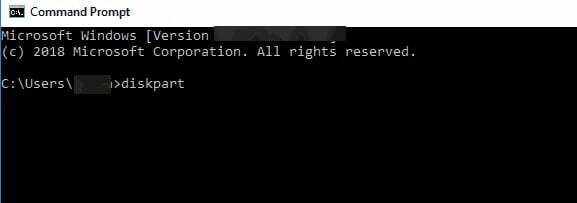
-
Enter atlasiet disku C: / vai diska nosaukums, kuru vēlaties notīrīt, un nospiediet Enter.
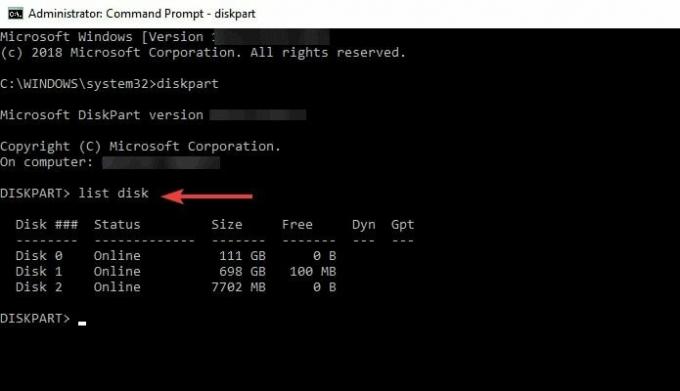
- Tips “tīrs“ un nospiediet Enter. Tīrīšana prasīs zināmu laiku.
-
Pēc tam vienkārši ierakstiet “izveidot nodalījumu primāri ”uz izveidojiet jaunu nodalījumu un nospiediet tastatūras taustiņu Enter.
- Tips piešķirt burtu un diska nosaukumu.
- Formatējiet nodalījumu, ierakstot formāts fs = ntfs ātri un nospiediet Enter.
Secinājums
Manuprāt, Bitlocker ir diezgan laba drošības programma; ikvienam tas ir jāizmanto, lai veiktu drošības pasākumu, kas šifrē jūsu cieto disku datorā. EsJa arī jūs ciešat no tā, ka BitLocker neizdodas šifrēt diska problēmu, varat viegli paļauties uz iepriekš minētajām darbībām, lai atbrīvotos no šīs kļūdas. Mēs ceram, ka šī rokasgrāmata jums būs noderīga. Lai iegūtu papildu jautājumus un šaubu noskaidrošanu, sazinieties ar mums komentāru sadaļā.



![J260MUBUCATH3: 2020. gada augusta plāksteris Galaxy J2 Core [Dienvidamerika]](/f/8715898422788f06372ac3a5860598f9.jpg?width=288&height=384)